AutoCAD2018怎么设置单位为毫米 单位设置成毫米方法
发布时间:2021-11-19 16:00:42 所属栏目:教程 来源:互联网
导读:1、要设置CAD单位的时候,在打开的CAD上面,点击下图中箭头1所指的那个菜单项,再在弹出菜单中点箭头2所指处。 2、这样就打开了CAD的图形单位设置窗口,首先可以先在这里确定一下所使用的精度,根据需要点击下图中箭头1、2可以指定精度。 3、然后就可以点击
|
1、要设置CAD单位的时候,在打开的CAD上面,点击下图中箭头1所指的那个菜单项,再在弹出菜单中点箭头2所指处。 2、这样就打开了CAD的图形单位设置窗口,首先可以先在这里确定一下所使用的精度,根据需要点击下图中箭头1、2可以指定精度。 3、然后就可以点击下图中箭头所指处,在打开的单位下拉框,里面有多种单位可以选择,需要用哪个单位,点击哪个就可以了。 4、如果需要把CAD单位设置毫米,那么就击毫米;设置完成后,需要再点击确定,这样才可开始应用。 5、另外,CAD里面还有一个插入比例下的源内容单位,如果需要设置这个单位的话,那就需要点击那个CAD图标,如下图箭头1所指,再点箭头2所指的选项。 (编辑:开发网_郴州站长网) 【声明】本站内容均来自网络,其相关言论仅代表作者个人观点,不代表本站立场。若无意侵犯到您的权利,请及时与联系站长删除相关内容! |
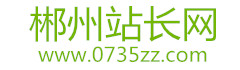

 浙公网安备 33038102330466号
浙公网安备 33038102330466号